Per configurare casella di posta su iPhone si deve procedere come a seguire:
1) Anzitutto consigliamo di impostare la modalità Aereo, in modo da inibire la ricerca automatica dei parametri degli account
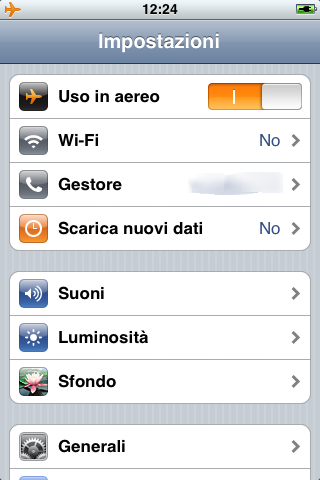
2) Nella scheda preferenze andare in "E-mail, contatti, calendari", selezionare "Aggiungi account" e quindi "Altro"
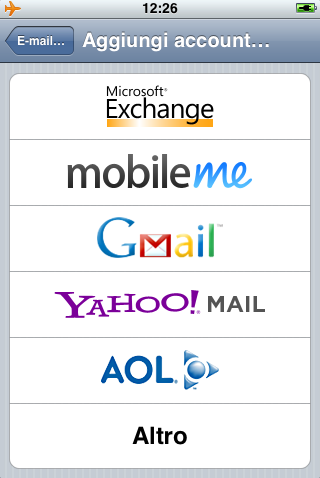
3) A questo punto inserire i seguenti dati:
4) Premere "SALVA" e quindi l'iPhone chiederà di inserire gli altri parametri (dopo averli cercati in automatico senza successo)
5) Si potrà scegliere la modalità IMAP (in modo da non scaricare la posta direttamente sullo smartphone e sincronizzarla con il server di posta del dominio) o POP.
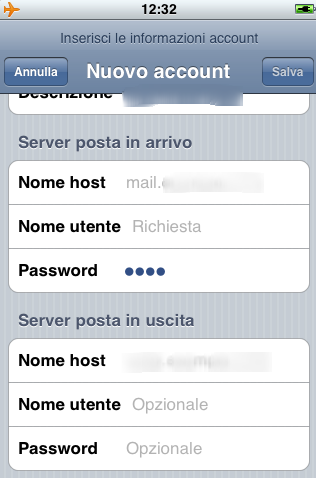
6) I parametri per il server (IMAP o POP) della posta in arrivo sono come a seguire:
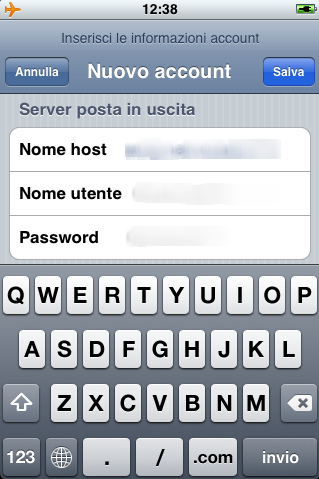
7) I parametri per il server (SMTP) della posta in uscita dipendono dal fornitore di connettività Internet utilizzato, oppure, se lo stesso fornitore di connettività consente l'utilizzo di servizi SMTP diversi dal proprio, possono essere come a seguire:
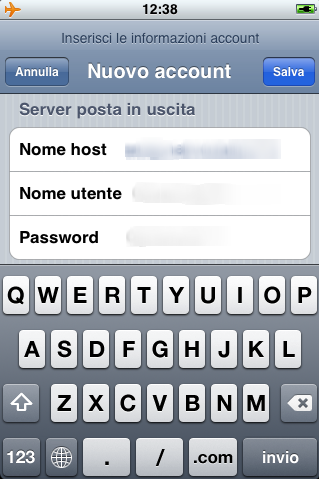
8) Premere "SALVA"
9) Alla Richiesta: "Vuoi provare a configurare l’account senza SSL?" rispondere con "Annulla" e quindi premere ancora "SALVA" e "SALVA" ancora
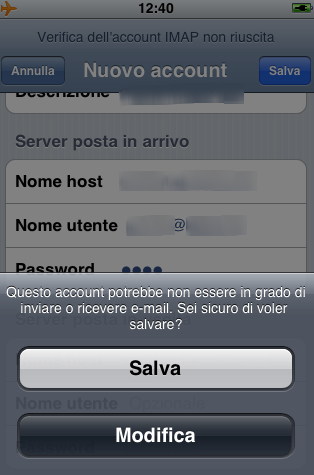
10) Alla schermata riepilogativa degli account selezionare quello appena creato.
11) Selezionare "Avanzate"
12) Disattivare la modalità SSL (Porta 143)
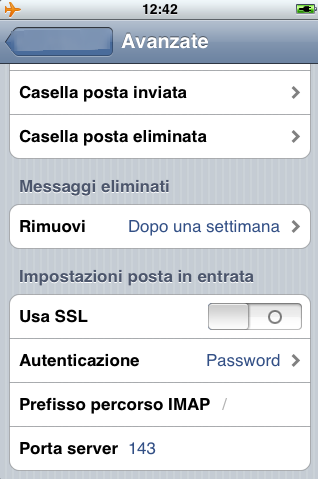
13) Tornare indietro
14) Selezionare SMTP e quindi il server configurato
15) Disattivare la modalità SSL e modificare la porta con 25
16) Nel caso in cui si sia impostata, si ricorda di disattivare la modalità Aereo.